win11u盤(pán)安裝教程
win10推出已經(jīng)過(guò)去6年了,近日,微軟終于透露了win11的消息,并泄露了win11的鏡像安裝系統(tǒng)。大家可以使用u盤(pán)進(jìn)行win11系統(tǒng)的安裝,如果不知道如何安裝的話也不用擔(dān)心,小編現(xiàn)在就給大家?guī)?lái)了win11安裝教程。
win11怎么使用u盤(pán)安裝1、首先準(zhǔn)備一個(gè)8G以上大小的u盤(pán),將它制作成系統(tǒng)盤(pán)。如果大家不會(huì)的話可以查看這個(gè)教程。【怎么把u盤(pán)制作成系統(tǒng)盤(pán)】
2、接著下載win11系統(tǒng)鏡像文件,將它放入u盤(pán)中,大家可以直接點(diǎn)擊右側(cè)的鏈接進(jìn)行下載。【win11鏡像系統(tǒng)下載】
3、下載完成后裝載該iso文件。
4、裝載完成之后會(huì)進(jìn)入新的文件夾,在其中找到并運(yùn)行win11的安裝程序。
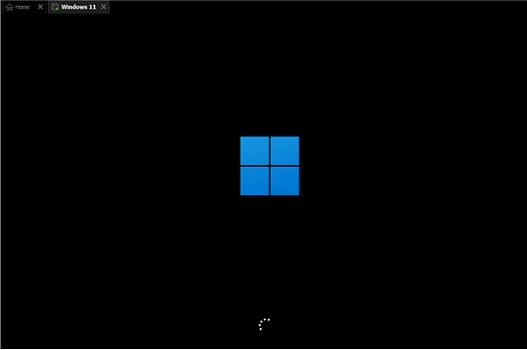
5、在列表中選擇“win11”然后點(diǎn)擊“下一步”
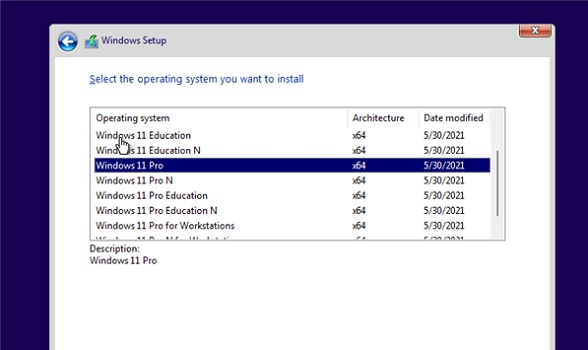
6、接著根據(jù)提示設(shè)置位置和偏好設(shè)置。
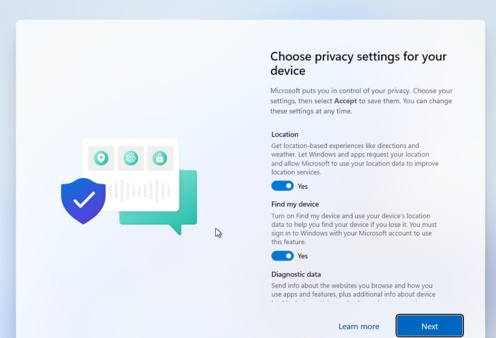
7、設(shè)置完成后等待系統(tǒng)自動(dòng)安裝,這時(shí)候不要進(jìn)行其他操作。
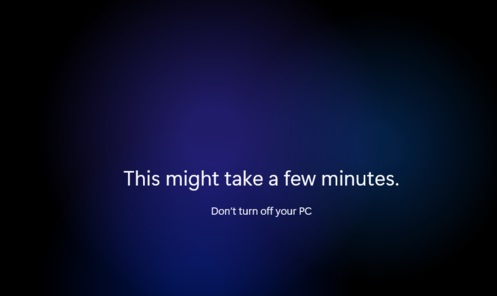
8、安裝完成后系統(tǒng)會(huì)自動(dòng)重啟,然后就可以使用win11系統(tǒng)了。
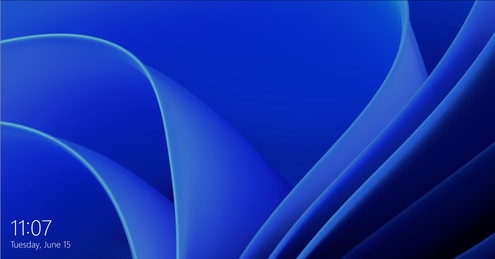
相關(guān)文章:win11關(guān)閉自動(dòng)更新方法 | win11怎么進(jìn)入安全模式 | win11常見(jiàn)問(wèn)題匯總
以上就是win11u盤(pán)安裝教程了,學(xué)會(huì)的朋友現(xiàn)在就可以去使用u盤(pán)安裝win11系統(tǒng)進(jìn)行體驗(yàn)了。想知道更多相關(guān)教程還可以收藏好吧啦網(wǎng)。
以上就是win11u盤(pán)安裝教程的全部?jī)?nèi)容,望能這篇win11u盤(pán)安裝教程可以幫助您解決問(wèn)題,能夠解決大家的實(shí)際問(wèn)題是好吧啦網(wǎng)一直努力的方向和目標(biāo)。
相關(guān)文章:
1. wltuser.exe是什么進(jìn)程?wltuser.exe可以清除嗎?2. vmware虛擬機(jī)無(wú)法ping通主機(jī)的解決方法3. grub2引導(dǎo)freebsd詳解4. 華為筆記本如何重裝系統(tǒng)win10?華為筆記本重裝Win10系統(tǒng)步驟教程5. uos如何安裝微信? uos系統(tǒng)微信的安裝教程6. 電腦怎么安裝雙系統(tǒng)?Win11 和 Win7雙系統(tǒng)安裝圖文教程7. 如何雙啟動(dòng)Win11和Linux系統(tǒng)?Win11 和 Linux雙系統(tǒng)安裝教程8. uos截圖保存在哪? UOS設(shè)置截圖圖片保存位置的技巧9. 鼠標(biāo)怎么設(shè)置為左手? deepin20左手鼠標(biāo)設(shè)置方法10. UOS怎么設(shè)置時(shí)間? 統(tǒng)信UOS顯示24小時(shí)制的技巧

 網(wǎng)公網(wǎng)安備
網(wǎng)公網(wǎng)安備